Настройки
Настройки находятся в разделе «DOS». Нажмите на справочник «Настройки» в навигационной панели слева: 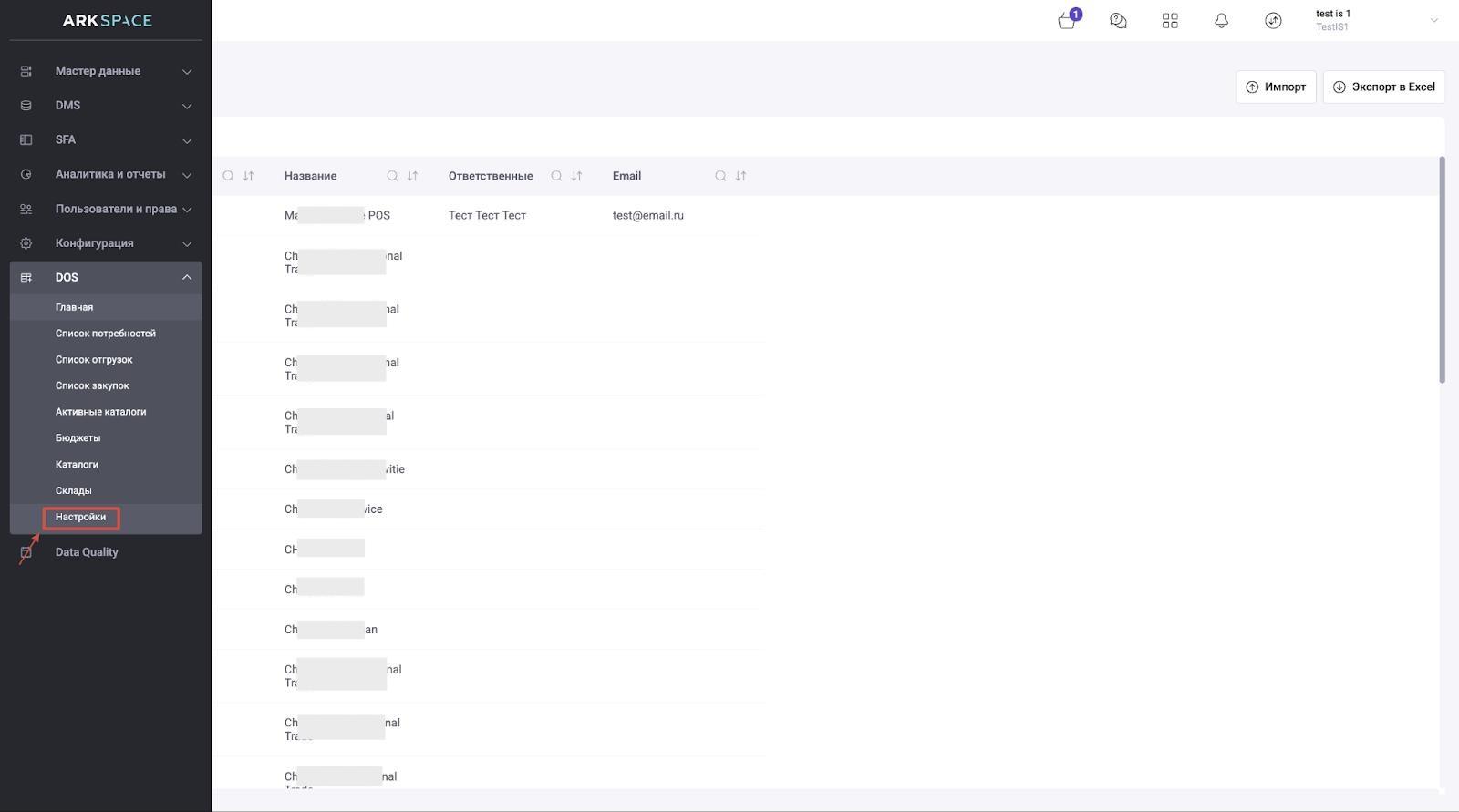
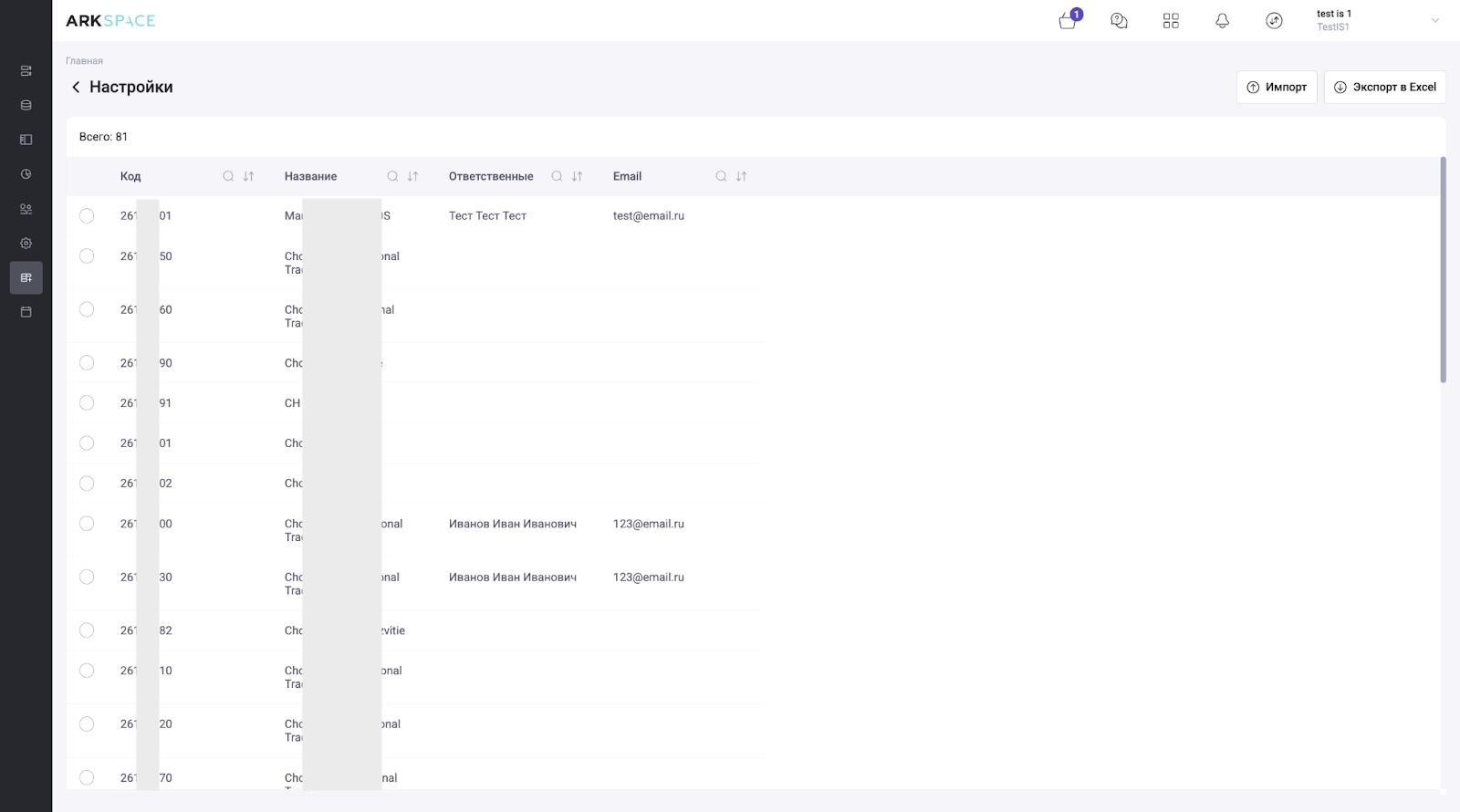
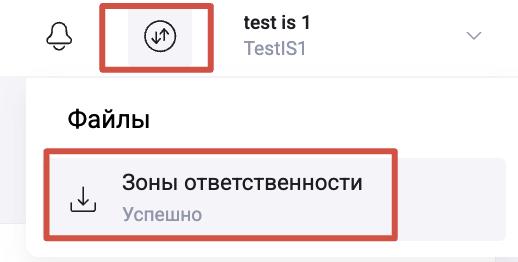

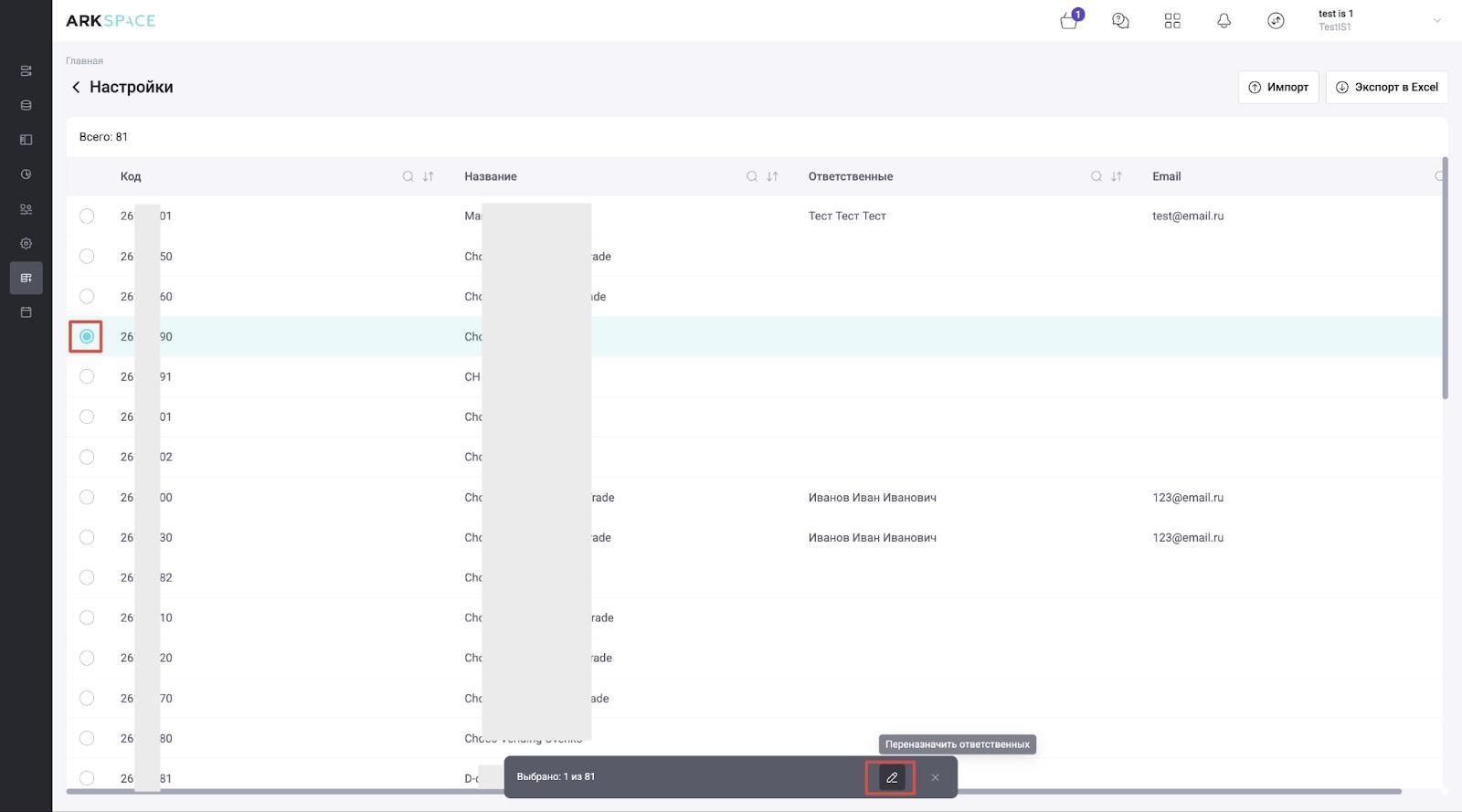 Для каждой записи выведена информация:
Для каждой записи выведена информация:
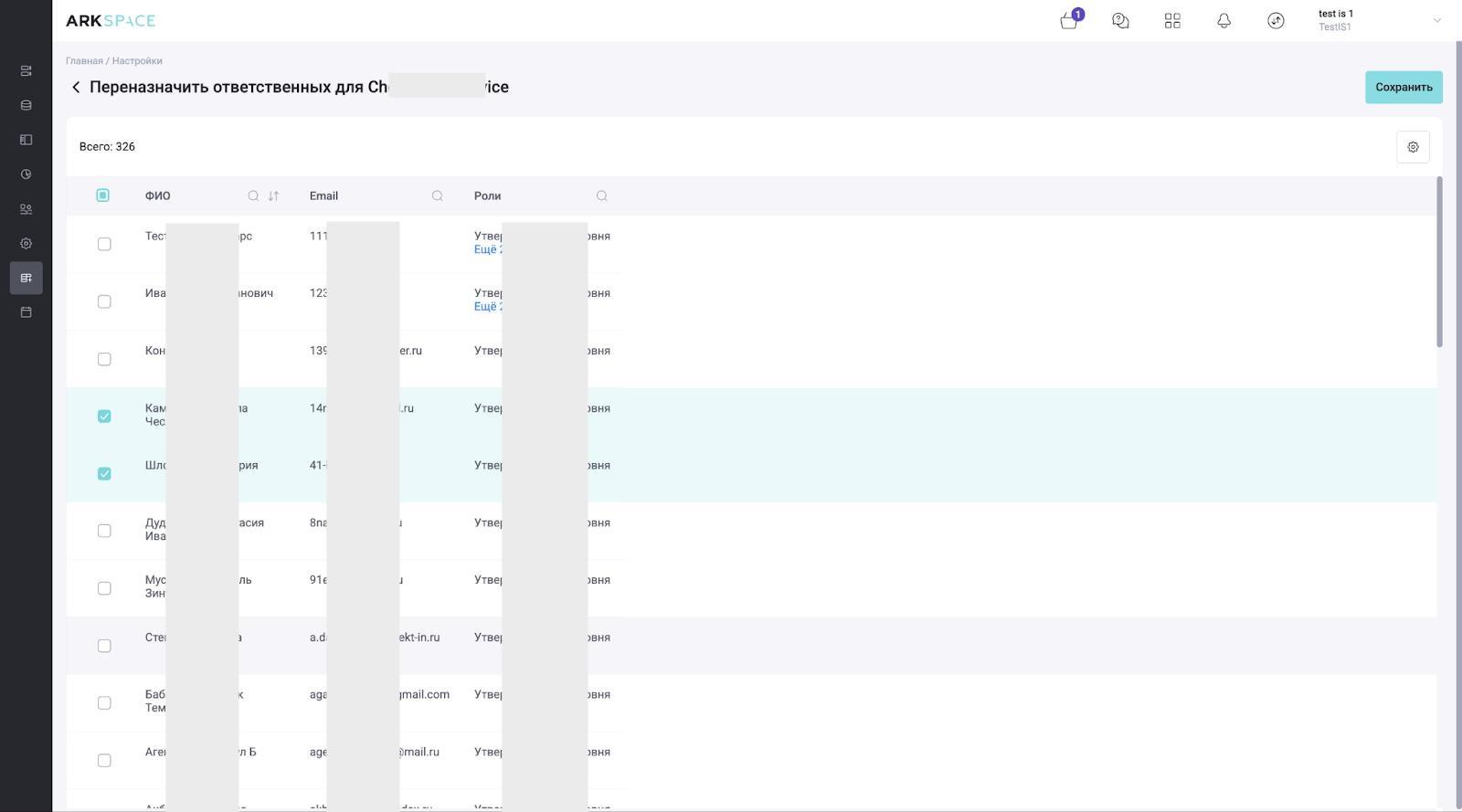
По клику на иконку: 
Для выбора ответственного/ответственных, необходимо отметить чекбоксами определенных пользователей. Чтобы сохранить настройки, необходимо кликнуть на кнопку “Сохранить”. Для отмены процедуры, необходимо кликнуть на кнопку возле ее названия:

Что такое “Настройки”?
Данный раздел позволяет назначать ответственных на определенный СС, которые в дальнейшем смогут взаимодействовать с потребностями (подтверждать/отклонять) в рамках этого CC.Все СС структурированы в виде таблицы с фильтрацией по ее параметрам.
Для каждой записи выведена информация:
- Код;
- Название;
- ФИО ответственных;
- Email;
В таблице реализована навигация по свойствам атрибутов, а также сортировка значений по возрастанию и убыванию. Способ навигации зависит от типа атрибута (числовой, символьный, дата). Управление фильтром осуществляется посредством ввода соответствующего поискового запроса в заголовок столбца таблицы.
Назначение ответственных
Назначить ответственных можно двумя способами.Первый способ осуществляется через экспорт и импорт файла excel. Чтобы выгрузить файл, необходимо кликнуть на кнопку “Экспорт в Excel”. После того как система сформирует файл, можно скачать его на свой ПК из меню загрузок:
В выгруженном файле обозначены столбцы: код СС, название СС, email пользователя. Чтобы назначить ответственного, необходимо вписать его email на определенный CC. После, необходимо загрузить отредактированный файл в систему - кликнуть на кнопку “Импорт”.
После загрузки файла, система сопоставляет подходящие email ответственных и по ним связывает согласующего с CC, СС у которых не прописан email не учитываются.
После загрузки файла, система сопоставляет подходящие email ответственных и по ним связывает согласующего с CC, СС у которых не прописан email не учитываются.
Второй способ - прикрепление 1-го и более ответственных на СС руками. Необходимо выбирать CC через поиск кода или названия, отметить его чекбоксом. После чего в нижней части экрана отобразится панель, где необходимо нажать кнопку “Переназначить ответственных”.
Все пользователи (ответственные) структурированы в виде таблицы с фильтрацией по ее параметрам.
- ФИО пользователя;
- email;
- роли;
В таблице реализована навигация по свойствам атрибутов, а также сортировка значений по возрастанию и убыванию. Способ навигации зависит от типа атрибута (числовой, символьный, дата). Управление фильтром осуществляется посредством ввода соответствующего поискового запроса в заголовок столбца таблицы.
По клику на иконку:
открывается инструмент настройки таблицы, который позволяет скрывать или показывать столбцы таблицы с помощью чекбоксов.
С помощью иконки: 
можно изменить последовательность столбцов таблицы. Чтобы применить настройку таблицы, необходимо кликнуть на кнопку «Применить». Чтобы отменить настройки параметров фильтры и привести вид таблицы к исходной форме, необходимо кликнуть на кнопку «Отменить».
Для выбора ответственного/ответственных, необходимо отметить чекбоксами определенных пользователей. Чтобы сохранить настройки, необходимо кликнуть на кнопку “Сохранить”. Для отмены процедуры, необходимо кликнуть на кнопку возле ее названия: